win7电脑壁纸垃圾怎么清理|win7清理壁纸垃圾的方法
发布时间:2017-04-26 11:13:36 浏览数:
我们在使用win7电脑的时候会喜欢使用系统自带的图片来对桌面进行装饰,或者把自己喜欢的别的壁纸也放到可以更改桌面背景的win7壁纸文件夹中。时间久了,积累的壁纸越来越多,有很多壁纸都是我们使用过不想要的了,放着又会让文件夹看着很杂。下面小编就跟大家说说win7电脑壁纸垃圾怎么清理。
具体解决方法如下:
1、用Win7快捷键“Win+R”打开命令运行窗口,在输入框中输入“regedit”,打开注册表编辑器。
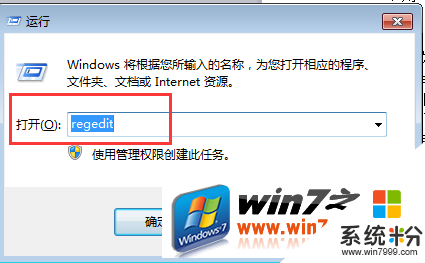
2、依次找到以下位:“HKEY_CURRENT_USER”、“Software”、“Microsoft”、“Windows”、“CurrentVersion”、“Explorer”、“Wallpapers”,只要删除里面的所有内容,按“F5”刷新,然后再回到Win7桌面上打开“个性化”窗口,这时我们会发现,原来这里的自定义壁纸全都不见了。
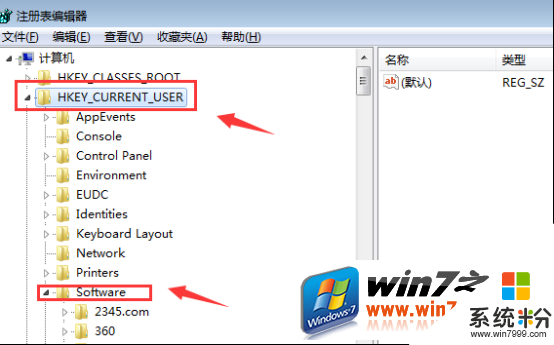
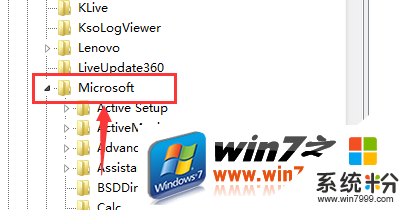
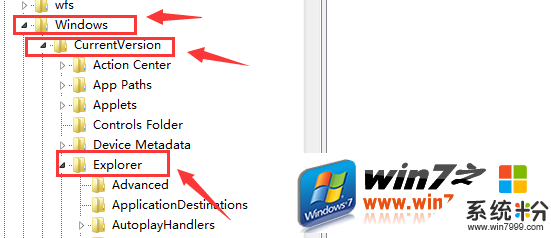
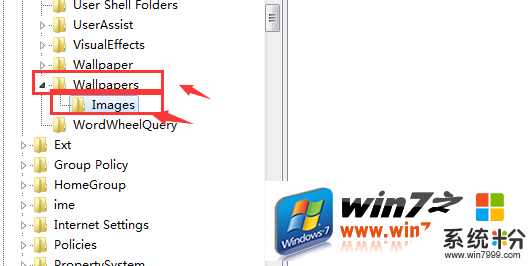
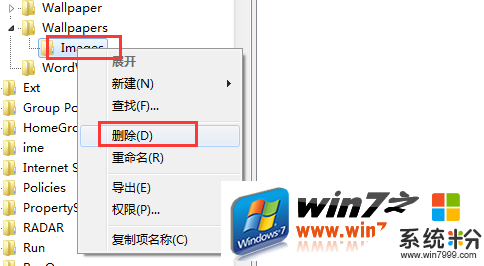
3、然后就解决问题了。
关于【win7电脑壁纸垃圾怎么清理】还有疑问的话,可以参考上述的教程来设置。其他的电脑系统下载后使用的疑问,欢迎上系统粉官网查看解决的方法。